Змест
Калі вы хочаце весці занятак у прамым эфіры, значыць, вы трапілі ў патрэбнае месца, каб даведацца ўсё, што вам трэба ведаць. Цяпер прасцей, чым калі-небудзь, трансляваць занятак, не выходзячы з камфорту - ну, дзе заўгодна.
Глядзі_таксама: Што такое SEL?Ад наўтбукаў да смартфонаў, вы можаце трансляваць у прамым эфіры з любога гаджэта, у якім ёсць мікрафон і камера. Гэта азначае, што ў большасці выпадкаў прамую трансляцыю класа можна не толькі правесці адразу, але і бясплатна і з любога месца.
З мноствам сэрвісаў прамой трансляцыі, якія змагаюцца за вашу ўвагу, гэтая канкурэнцыя працуе добра. для педагогаў. Ад YouTube і Dacast да Panopto і Muvi ёсць шмат спосабаў весці заняткі ў прамым эфіры.
Глядзі_таксама: Лепшыя графічныя арганізатары для адукацыіВось усё, што вам трэба ведаць, каб пачаць прама зараз.
- 6 спосабаў засцерагчы ад выбуху ваш Zoom-клас
- Zoom для адукацыі: 5 парад
- Чаму ўзнікае стомленасць ад Zoom і як педагогі Можна пераадолець гэта
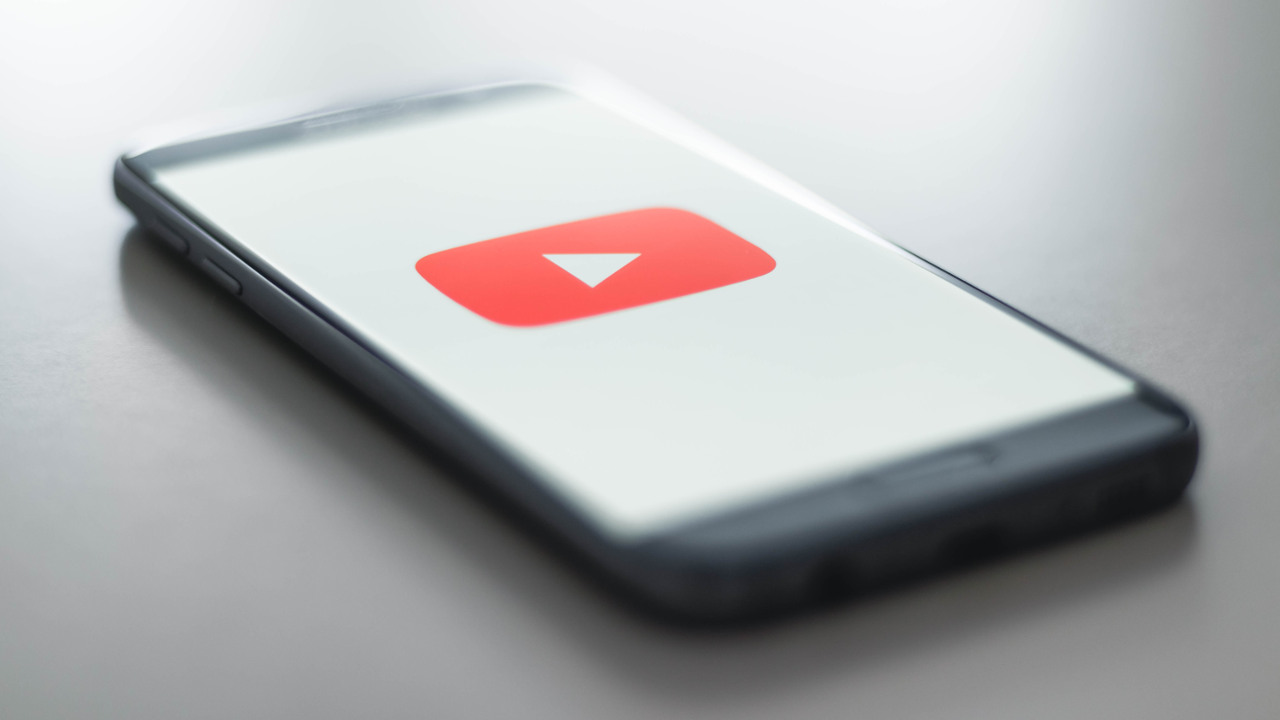
Лепшыя платформы для прамой трансляцыі заняткаў
Вялікая колькасць платформаў дазваляе вам трансляваць заняткі ў прамым эфіры, кожная з розныя перавагі. Такім чынам, вам спачатку трэба вырашыць, што менавіта вы хочаце ад свайго жывога патоку.
Калі гэта просты відэапаток, непасрэдна з вашай прылады вашым студэнтам, без большага, то вам лепш за ўсё падыдзе прастата і ўніверсальнасць YouTube.
Аднак вам могуць спатрэбіцца больш пашыраныя функцыі, такія як большая бяспека або спецыяльная CMS, якаятакая платформа, як Dacast або Muvi, можа дапамагчы.
Panopto - яшчэ адзін выдатны варыянт, паколькі ён спецыяльна адаптаваны да адукацыйных патрэб. Вы можаце трансляваць відэа сябе ў прамым эфіры, але таксама падзяліць экран, каб перацягнуць іншую відэаканал, магчыма, з дапамогай дакумент-камеры , каб захапіць эксперымент. Гэта таксама інтэгруецца з большасцю LMS і забяспечвае выдатны ўзровень прыватнасці і бяспекі, што робіць яго ідэальным для школ.

Як трансляваць клас у прамым эфіры з дапамогай YouTube
The самы просты і бясплатны спосаб весці занятак у прамым эфіры - выкарыстоўваць YouTube. Вам трэба будзе зарэгістраваць уліковы запіс у Google, калі ў вас яго яшчэ няма. Затым вы можаце ўвайсці ў свой уліковы запіс YouTube, з якога вы будзеце весці жывую трансляцыю. Затым можна абагуліць спасылку на гэты канал са студэнтамі, каб яны ведалі, куды ісці кожны раз, калі ў вас праводзіцца жывая трансляцыя.
Цяпер прыйшоў час пераканацца, што ў вас правільна наладжана абсталяванне. У вашай прылады працуе вэб-камера і мікрафон? Вы таксама можаце разгледзець лепшыя навушнікі для настаўнікаў і лепшыя кальцавыя лямпачкі , каб атрымаць найбольш прафесійную і якасную аздабленне. Узніклі праблемы? Азнаёмцеся з нашым кіраўніцтвам тут: Чаму мая вэб-камера або мікрафон не працуюць?
Каб атрымаць прамую трансляцыю, вам трэба пацвердзіць свой уліковы запіс YouTube, што можа заняць да 24 гадзін. Так што не забудзьцеся паклапаціцца аб першапачатковай наладзе задоўга да заняткаў. Гэта толькі трэбазроблена адзін раз.
Усё, што вам трэба зрабіць, гэта адкрыць YouTube у праграме або на камп'ютары, затым перайсці ў верхні правы кут, дзе вы ўбачыце камеру са знакам плюс. Выберыце гэта, а затым "Пачаць у прамым эфіры". Тут вам трэба будзе выбраць "Уключыць", калі вы яшчэ не настроены.

Вэб-камера або плынь на YouTube?
Пасля ўключэння вы можна выбраць вэб-камеру або паток. Першы, вэб-камера, проста выкарыстоўвае вашу камеру, каб вы маглі размаўляць з класам. Параметр "Паток" дазваляе вам абагульваць працоўны стол вашага кампутара з класам, што ідэальна падыходзіць, напрыклад, для прэзентацыі ў выглядзе слайдаў.
Назавіце выбраны паток, а затым выберыце, ці ён будзе публічны, недаступны або прыватны. Калі вы не хочаце, каб гэта было на YouTube для ўсіх, вы захочаце выбраць Прыватнае. Затым у значку календара альбо пакіньце пераключальнік, каб пачаць адразу, альбо перасуньце яго, каб усталяваць час і дату для заняткаў.
Завяршыце, выбраўшы "Далей", а затым выкарыстаўшы опцыю "Падзяліцца", каб атрымаць спасылку, якой можна падзяліцца са сваімі студэнтамі.
Той жа працэс прымяняецца да опцыі "Паток", толькі ў гэтым выпадку вы таксама будзеце патрэбен кадавальнік, напрыклад OBS, які дазваляе дадаць эфект "карцінка ў малюнку", калі вы размаўляеце з класам, пакуль яны сочаць за вашай прэзентацыяй на працоўным стале на экране. Каб зрабіць гэта, проста спампуйце кадавальнік, а затым дадайце ключ да налад вашай трансляцыі ў YouTube і выконвайце падказкі.
Жывая трансляцыя можа быць проста такой, толькі ў прамым эфіры. Ці, калі менш за 12 гадзіндоўга, вы можаце зрабіць так, каб YouTube заархіваваў яго для вас. Гэта адносіцца да ўсіх тыпаў жывых трансляцый і будзе ажыццяўляцца ў раздзяленні да 4K, што робіць яе перспектыўнай для выкарыстання на будучых уроках.
Лепшыя парады для жывой трансляцыі A Class
Падумайце пра перадгісторыю
Перад тым, як уключаць гэтую камеру, падрыхтуйцеся, гэта значыць падумайце аб тым, што за вамі, каб гэта не толькі не адцягвала ўвагу - або не раскрывала занадта шмат - але і сапраўды магло дапамагчы. Клас навукі? Наладзьце эксперымент у фонавым рэжыме.
Важнасць аўдыя
Якасць аўдыя вельмі важная, калі вы збіраецеся шмат размаўляць. Праверце свой мікрафон, перш чым пачаць, і, калі ён не крышталёва чысты, падумайце аб тым, каб укласці грошы ў мікрафон з прамым убудовай, каб палепшыць ваша гучанне.
Пацягніце больш
Відэа гэта выдатна, каб паказаць вас перад студэнтамі, але павялічце гэта ўзаемадзеянне, адначасова выкарыстоўваючы іншыя праграмы, такія як Piktochart або ProProfs .
- 6 спосабаў засцерагчы ад бомбы ваш Zoom-клас
- Zoom для адукацыі: 5 парад
- Чаму ўзнікае стомленасць ад Zoom і як выкладчыкі могуць яе пераадолець Гэта
